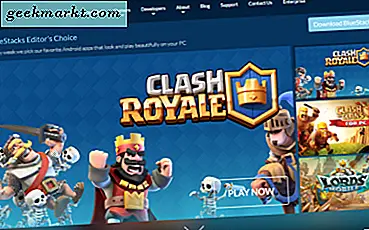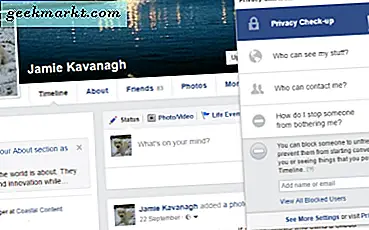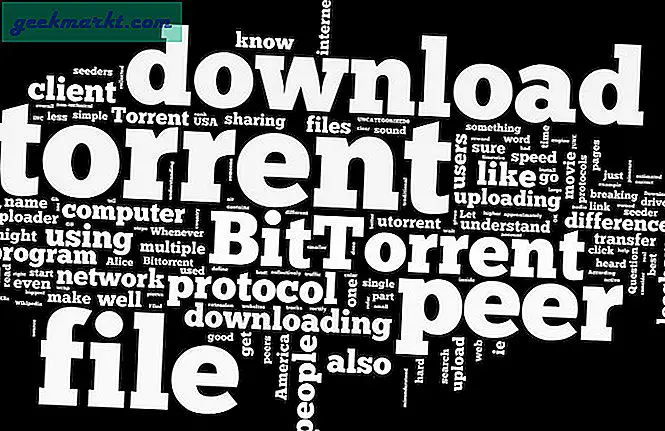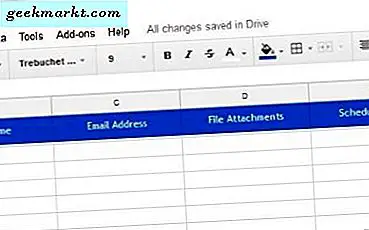
मेल मर्ज आउटलुक के साथ उत्पन्न एक साफ चाल है जो आपको Google शीट्स जैसे बाहरी स्रोत से डेटा लेने और एकाधिक प्राप्तकर्ताओं को वैयक्तिकृत ईमेल बनाने में सक्षम बनाती है। यदि आप एक छोटा व्यवसाय चलाते हैं या किसी ईवेंट को प्रचारित करना चाहते हैं, तो यह लोगों को बड़े पैमाने पर मेल करने का एक शानदार तरीका है जैसा कि आप इसे व्यक्तिगत रूप से भेजते हैं। उस व्यक्तिगत स्पर्श पर प्रतिक्रियाओं पर गंभीर रूप से सकारात्मक प्रभाव हो सकता है।
मैं किसी ऐसे व्यक्ति को नहीं जानता जिसके पास जीमेल खाता नहीं है। चाहे वे इसका अधिक उपयोग करें या नहीं, हम में से अधिकांश के पास Google की कुछ प्रकार की Google खाता है जो इसके साथ लाती है। तो जीमेल इस तरह के एक अभियान को स्थापित करने के लिए एक तार्किक जगह है। मैं आपको कैसे दिखाऊंगा।
मेल मर्ज प्रभावी ढंग से उपयोग करने के लिए, हमें ईमेल पते, नाम और किसी भी अनुलग्नक से भरा टेम्पलेट चाहिए। यह वह डेटा है जो जीमेल आपके लिए मेल अभियान बनाने के लिए खींच जाएगा। अभियान को स्वयं स्थापित करने से पहले, हमें इस डेटा के साथ एक Google शीट पॉप्युलेट करने की आवश्यकता है। फिर हम जीमेल को इसका इस्तेमाल करने के लिए कॉन्फ़िगर करते हैं।
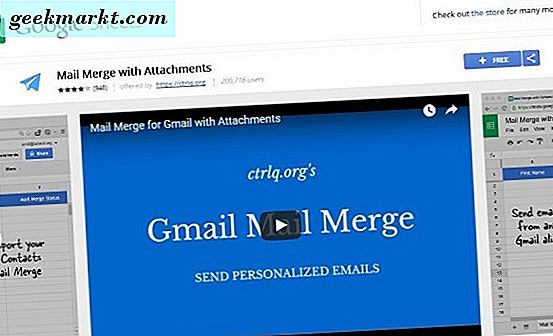
जीमेल के लिए मेल विलय का प्रयोग करें
इसके लिए आपको Google शीट्स के लिए मेल मर्ज ऐड-ऑन की आवश्यकता होगी। इसे स्थापित करें और हम जाने के लिए अच्छे हैं।
सबसे पहले हमें स्प्रेडशीट बनाने की आवश्यकता है जिससे जीमेल विलय के लिए डेटा खींचता है।
- Google शीट खोलें, अटैचमेंट के साथ ऐड-ऑन और मेल विलय का चयन करें।
- मेल मर्ज के लिए स्रोत बनाने के लिए मर्ज टेम्पलेट बनाएं का चयन करें। टेम्पलेट में पहला नाम, अंतिम नाम, ईमेल पता, फ़ाइल अनुलग्नक, निर्धारित दिनांक और स्थिति शामिल होनी चाहिए। यदि आपको आवश्यकता हो तो आप अधिक कॉलम जोड़ सकते हैं।
- अटैचमेंट मेनू के साथ मेल मर्ज पर वापस जाएं और Google संपर्क आयात करें का चयन करें। यदि आप चाहें तो डेटा को टेम्प्लेट में मैन्युअल रूप से जोड़ या कॉपी और पेस्ट कर सकते हैं।
यदि आप अनुलग्नक शामिल करना चाहते हैं, तो आप Google ड्राइव से अटैचमेंट लिंक को फ़ाइल अटैचमेंट कॉलम में पेस्ट कर सकते हैं। आपको स्पष्ट रूप से यह सुनिश्चित करने की आवश्यकता होगी कि वास्तविक अनुलग्नक पहले Google ड्राइव में है। यदि आपको एकाधिक फाइलें संलग्न करने की आवश्यकता है, तो प्रत्येक यूआरएल को अल्पविराम से अलग करें।
यदि आप ईमेल शेड्यूल करना चाहते हैं, तो अनुसूचित दिनांक कॉलम में दिनांक और समय जोड़ें। प्रारूप मिमी / डीडी / yyyy एचएच: मिमी होगा।
जीमेल सेट अप करें
अब मेल विलय टेम्पलेट पॉप्युलेट किया गया है हम जीमेल को कॉन्फ़िगर कर सकते हैं। हमें Google शीट टेम्पलेट से डेटा के कुछ टुकड़ों को कॉल करने के लिए ईमेल को कॉन्फ़िगर करने की आवश्यकता है।
- जीमेल में एक नया ईमेल खोलें।
- अपने ईमेल की पहली पंक्ति में 'प्रिय {{पहला नाम}}' जोड़ें। आप अपने दर्शकों के लिए जो कुछ भी उपयुक्त है, उसके लिए आप 'प्रिय' बदल सकते हैं। यह सिर्फ प्रदर्शन करने के लिए है। आप {{Salutation}} का भी उपयोग कर सकते हैं और अपने मेल शीट में वास्तव में अपने मेल को वैयक्तिकृत करने के लिए एक अभिवादन कॉलम जोड़ सकते हैं।
- आवश्यकतानुसार शेष ईमेल निकाय भरें।
- आवश्यकतानुसार अनुलग्नक जोड़ें।
अब आपके पास एक ईमेल टेम्पलेट होना चाहिए जिसमें मूल पाठ और कोई अनुलग्नक हो। मेल मर्ज जादू तब होता है जब आप कमांड का चयन करते हैं। यह स्प्रैडशीट में किसी भी संबंधित कॉलम के साथ {{और}} के बीच स्वचालित रूप से किसी भी सेटिंग को संशोधित करेगा। आप इनमें से बहुत से जोड़ सकते हैं जब तक कि आप कॉलम नाम की प्रतिलिपि बनाते हैं और उन्हें डबल ब्रैकेट के बीच रखें।
आप छवि में देख सकते हैं कि मैंने 'कंपनी' नामक ईमेल में एक प्रविष्टि जोड़ा है। जब तक मैं प्रतिबिंबित करता हूं कि स्प्रैडशीट में कॉलम हेडर में, निचले मामले के पहले अक्षर सहित, मेल विलय डेटा को मेल में खींच देगा।
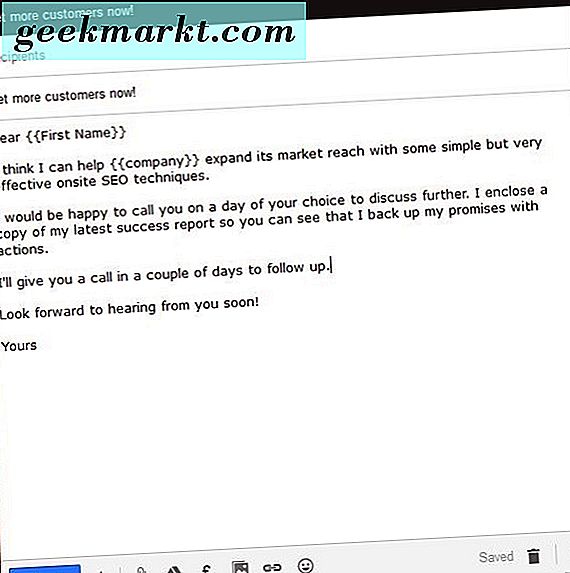
इसे सब एक साथ खींच कर
अब हमारे पास हमारे स्रोत टेम्पलेट और हमारे ड्राफ्ट ईमेल का जादू होने का समय है।
- अपने मेल मर्ज Google शीट पर जाएं।
- अटैचमेंट मेनू के साथ मेल मर्ज से रन मेल मर्ज का चयन करें।
- आपके द्वारा बनाए गए जीमेल ड्राफ्ट का चयन करें और रन का चयन करें।
यदि आपने अनुसूचित दिनांक नहीं जोड़ा है, तो ईमेल तुरंत भेजे जाएंगे। यदि आपने अनुसूचित तिथि जोड़ दी है, तो ईमेल उस प्रविष्टि के अनुसार भेजे जाएंगे। यह देखने के लिए कि कौन सा भेजा गया है और टेम्पलेट के साथ दोबारा जांचें, बस अपने प्रेषित मेल बॉक्स को चेक करें।
मेल विलय बेकार ढंग से काम करता है लेकिन यदि आप इसे पहले परीक्षण करना चाहते हैं, तो केवल उसमें अपने विवरण के साथ मेल विलय टेम्पलेट बनाएं और इसे अपने जीमेल मेल में कॉल करें। आप यह देखने में सक्षम होंगे कि यह कैसा दिखता है और सुनिश्चित करता है कि आपके पास सिंटैक्स सही है। मैं पहली बार ऐसा करने का सुझाव दूंगा जब आप मेल का एक गुच्छा भेजते हैं लेकिन चीजों की लटकने के बाद हमेशा आवश्यक नहीं होता है।
क्या आपने लोगों के साथ संवाद करने के लिए मेल विलय का उपयोग किया है? ठीक है काम? किसी भी समस्या में भागो? नीचे अपने अनुभव के बारे में हमें बताएं।